# Управление терминалом
Есть несколько способов управлять терминалом:
в переговорной комнате:
пульт дистанционного управления (ИК-приёмник установлен в передней части устройства);
удалённо:
- веб-интерфейс, доступный администратору по локальной сети.
Пульт дистанционного управления работает от двух элементов питания типа ААА (идут в комплекте).
# Главный экран терминала
Сразу после включения на экране TrueConf Group должен отобразиться главный экран, содержащий:
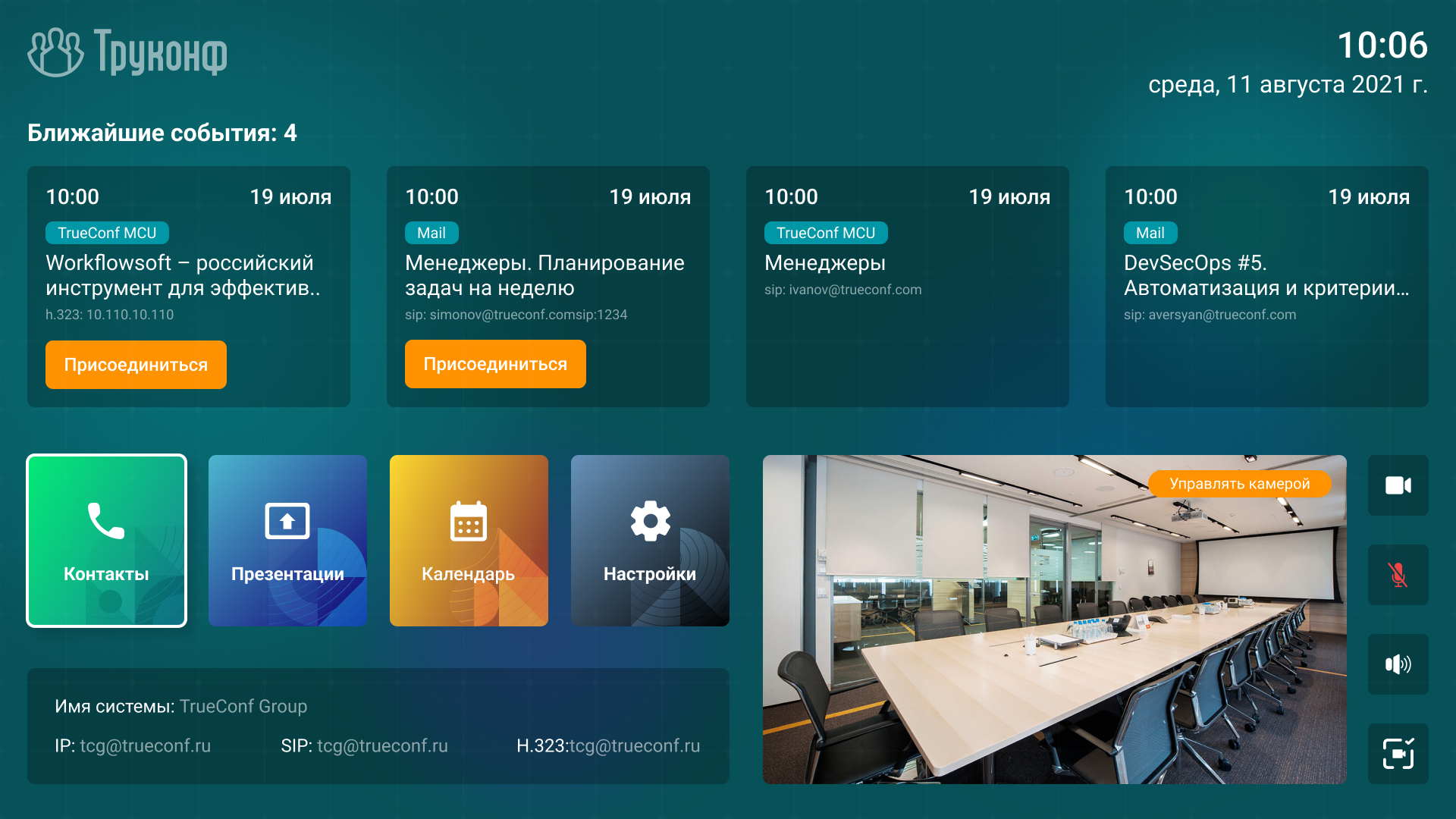
Ближайшие запланированные события (4 шт.). Для каждой из них отображается: время проведения, платформа (TrueConf Server или TrueConf MCU), название, количество участников, имя владельца, протокол и адрес подключения. Для подключение достаточно нажать кнопку Присоединиться. Для отображения карточек событий администратор должен настроить интеграцию.
Актуальное время и дата.
Основные разделы меню терминала:
Контакты – адресная книга;
Презентация – меню презентаций, где вы можете их посмотреть и добавить сетевые источники (NDI,RTSP,VNC);
Календарь – календарь с запланированными мероприятиями;
Настройки – пользовательские настройки терминала.
4. Состояние подключения к локальной сети (IP-адрес терминала при успешном подключении или надпись Сеть недоступна в противном случае), а также панель уведомлений с информацией:
об имени системы;
о регистрации на сервере SIP (настраивается администратором в параметрах протоколов) – в случае успеха будет указано имя терминала на SIP-сервере, например,
SIP: meeting-room, иначе – выведен код ошибки, напримерSIP: 401 Unauthorized;о регистрации на H.323 гейткипере (настраивается администратором в параметрах протоколов) – в случае успеха отобразится имя терминала на H.323 гейткипере, например,
H323: meeting-room, иначе – выведен код ошибки, напримерH323: TransportError.
5. Изображение с вашей камеры. Выбрав данное окно с помощью клавиш-стрелок на пульте (окно будет выделено белой рамкой) нажмите OK, откроется экран где вы можете:
управлять положением вашей камеры;
выбрать ракурс;
создать ракурс;
управлять устройствами: выбрать разрешение, PTZ протокол и прочие параметры;
перейти к записям и трансляциям.
6. Кнопки управления состоянием оборудования:
 – отключение камеры выбранной в качестве основной;
– отключение камеры выбранной в качестве основной;
 – отключение микрофона;
– отключение микрофона;
 – отключение звука у терминала;
– отключение звука у терминала;
 – выбор ракурса PTZ-камеры.
– выбор ракурса PTZ-камеры.
Чтобы перейти в какой-либо компонент (кнопку или раздел) главного меню, нужно выбрать его с помощью клавиш-стрелок на пульте (окно будет выделено белой рамкой) и нажмите OK.
Чтобы выбрать пункт выпадающего списка или начать вводить текст, тоже нужно переместить фокус на соответствующий элемент и нажать OK.
Для ввода текста вы также можете использовать экранную клавиатуру. Для вызова экранной клавиатуры наведите фокус на поле и нажмите кнопку OK на пульте.
# Экран планшета
Планшетный интерфейс представляет из себя максимально удобный и быстрый способ взаимодействия с терминалом. Он позволяет управлять ходом конференции и настройками TrueConf Group. Как подключить планшет описано в соответствующем разделе документации администратора.
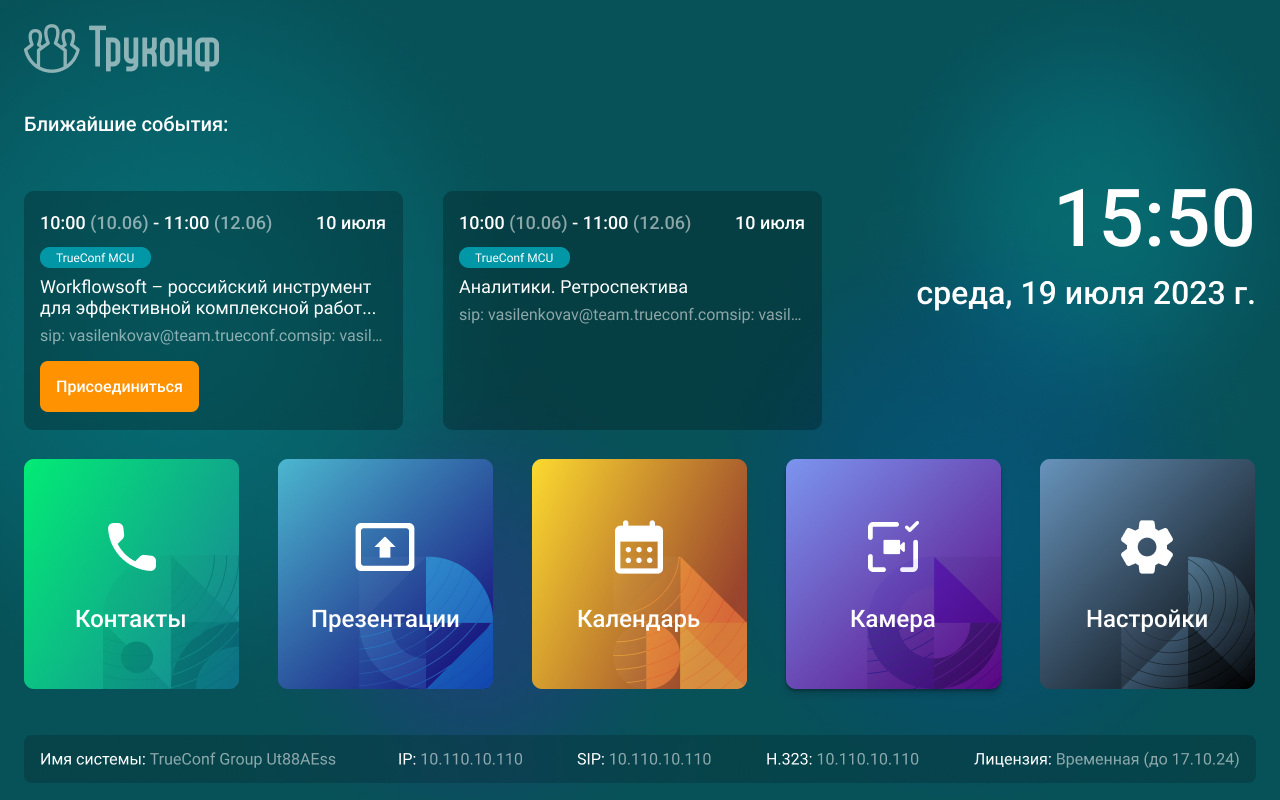
Для управления периферией нажмите на  в нижней части экрана планшета, в появившейся области вам доступно управление:
в нижней части экрана планшета, в появившейся области вам доступно управление:
Камерой – нажмите для включения\отключения.
Микрофоном – нажмите для включения\отключения.
Динамиками – нажмите для регулировки громкости.
С помощью планшета вы можете управлять ракурсами камеры, для этого:
На главном экране нажмите на кнопку Камера.
Нажмите на кнопку Управление ракурсами.
Нажмите на Создать новую позицию.
В открывшейся форме заполните поля:
Название – название ракурса на ваше усмотрение, можно оставить пустым.
Быстрый набор – назначение на одну из цифр набора, от 0 до 9.
Превью – переключатель отвечающий за наличие превью.
Проверьте введенные значения и нажмите Сохранить.
Созданный ракурс отобразится в списке, нажав на него вы можете:
Переименовать ракурс в поле Название.
Изменить цифру быстрого набора в выпадающем списке Быстрый набор.
Изменить наличие превью.
Сохранить внесённые изменения.
Удалить ракурс без возможности восстановления.
Во время звонка вам доступны элементы управления:
Презентация – выбор устройства или файла для трансляции контента.
Раскладки – изменение текущей раскладки.
DTMF набор – ввод DTMF команд.
Еще – содержит в себе дополнительные пункты управления вызовом:
Выбрать ракурс – выбор ракурса камеры из уже имеющихся.
Отображение своего видео – включить\отключить отображение своего видео.
Управление видеопотоком – управление выбранным видеопотоком: своей камерой, своей презентацией или камерой удалённого участника.
Приоритетный участник – назначение выбранного участника конференции приоритетным.
Участники – отображение списка участников конференции и возможность добавления новых.
Управление устройствами – управление подключенными устройствами.
Запись и трансляция – запись конференции или трансляция по одному из доступных протоколов: RTMP, SAP, NDI.
Информация о подключении – отображение информации о сигнализации, видео и аудио потоках на передачу и приём.
Настройки – отображение интерфейса настроек кодека.
# Клавиши пульта управления
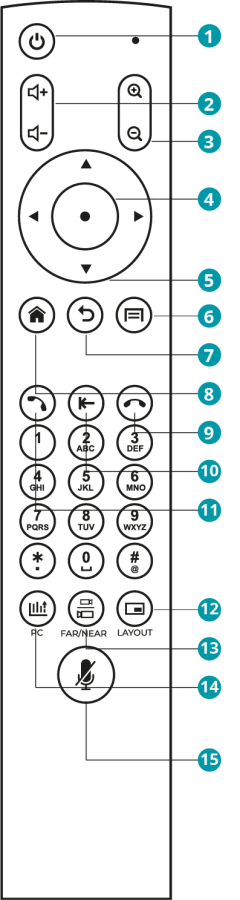
На пульте есть следующие клавиши:
| Клавиши | Описание |
|---|---|
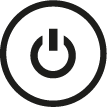 | Выключение терминала |
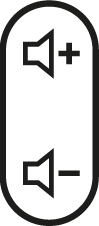 | Настройка уровня громкости звука из динамиков терминала |
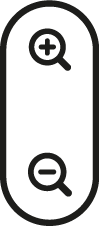 | Кнопки масштабирования во время управления PTZ-камерой или показа презентации |
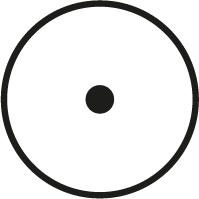 | Центральная клавиша навигационного блока (далее для краткости кнопка OK): нажимает кнопку на экране, на которую наведён фокус; раскрывает список на экране, на который наведён фокус. |
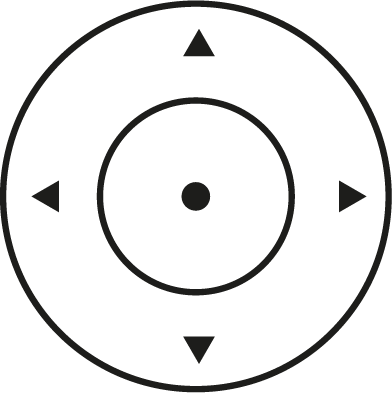 | Клавиши-стрелки: в меню – переход между элементами интерфейса; во время звонка или конференции – управление PTZ-камерой. |
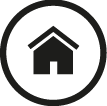 | Переход в главное меню |
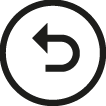 | Клавиша возврата: во время работы с меню – возвращает в предыдущий раздел, в самом верхнем разделе меню скрывает его; во время групповой конференции или звонка – завершение сеанса связи. |
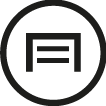 | В зависимости от контекста использования: в главном меню – переход в раздел настроек; во время сеанса видеосвязи – открытие контекстного меню управления его ходом. |
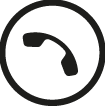 | Клавиша вызова: при переходе в адресную книгу или журнал вызовов – звонок выбранному абоненту; в главном меню – открывает адресную книгу. |
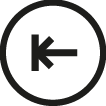 | При вводе символов или работе с экранной клавиатурой – удаление последнего набранного символа |
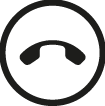 | Клавиша сброса: во время звонка с одним собеседником – завершает звонок; во время групповой конференции – позволяет выбрать и завершить одно из соединений; во время работы с меню – возвращает в предыдущий раздел, в самом верхнем разделе меню скрывает его. |
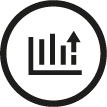 | Выбор источника. В зависимости типа подключённого источника (внешнее устройство или флэш-носитель) откроется соответственное окно |
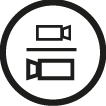 | Во время звонка переключает действие кнопок управления (стрелок и кнопок масштабирования) между разными источниками контента: своей PTZ-камерой; PTZ-камерой собеседника; демонстрируемой презентацией. |
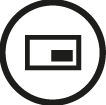 | Переключение раскладки во время конференции |
 | Отключение микрофона (внизу экрана появится иконка  ) ) |
Также в веб-интерфейсе доступен экранный пульт управления, полностью повторяющий описанный выше функционал.